
So passt ihr die Symbolleiste individuell an und greift schnell auf häufig genutzte Einstellungen zu.
Das übersichtlich gestaltete Control Center der PlayStation 5 ruft ihr jederzeit mit einem kurzen Druck auf die PS-Taste des DualSense Wireless-Controllers auf, auch wenn ihr euch gerade mitten in einem Spiel befindet. Über die Symbolleiste am unteren Bildschirmrand habt ihr dann einen Schnellzugriff auf häufig genutzte Funktionen.

So könnt ihr beispielsweise die Konsole in den Ruhezustand versetzen, Musik abspielen, den Pegel des Mikrofons einstellen oder eine Übertragung auf Twitch oder YouTube starten. In der Standardeinstellung werden nicht alle möglichen Bedienelemente für das Control Center angezeigt, das lässt sich aber ganz leicht ändern.
Control Center individuell anpassen
Markiert einfach einen beliebigen Eintrag in der Symbolleiste und drückt kurz die Options-Taste mit den drei waagerechten Strichenauf eurem DualSense Wireless-Controller. Jetzt seid ihr im Bearbeitungsmodus und könnt nach Wunsch einige optionale Bedienelemente ein- oder ausblenden. markiert ein Symbol und bewegt es mit den Pfeiltasten an die Stelle, an der ihr es gerne haben möchtet.
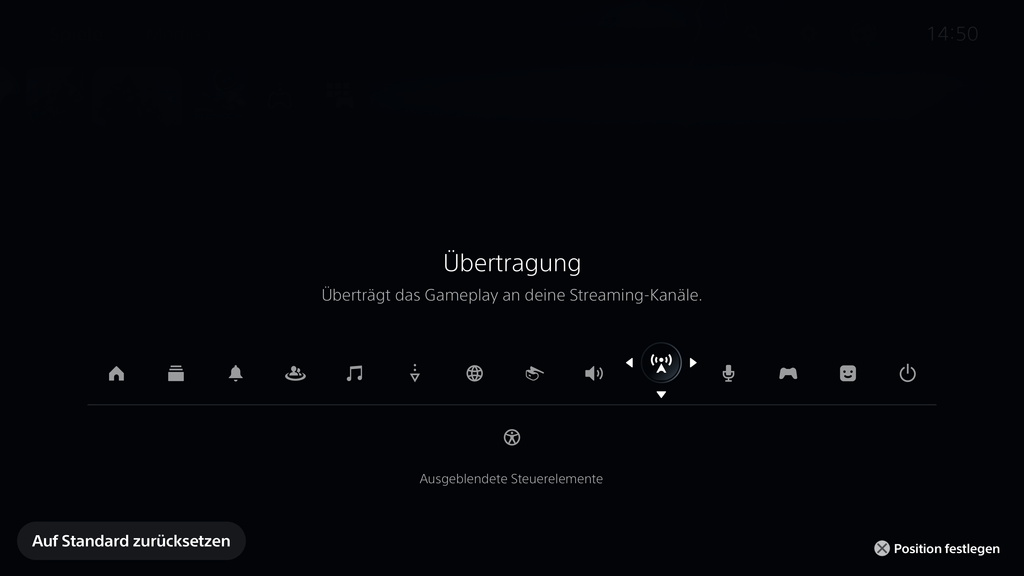
Dabei handelt es sich um Schnellzugriffe zu Game Base, Musik, Übertragung, Barrierefreiheit, Netzwerk, Ton und Mikro. Elemente, die vielleicht nicht jeder Nutzer häufig braucht und so versteckt werden können. Die Einträge für den Home-Bildschirm, den Wechsel zwischen laufenden Anwendungen, euer Postfach, die Anzeige des Zubehörs und eurem Konto sowie die Power-Einstellungen werden immer im Control Center angezeigt.
Zwei Symbole haben wir noch gar nicht angesprochen. Zum einen das PlayStation VR-Icon, das nur im Control Center auftaucht, wenn ihr euer VR-Headset angeschlossen habt. Zum anderen wäre da noch das Pfeilsymbol für Downloads/Uploads. Hier findet ihr die kürzlich installierten Updates, Spiele oder Apps.
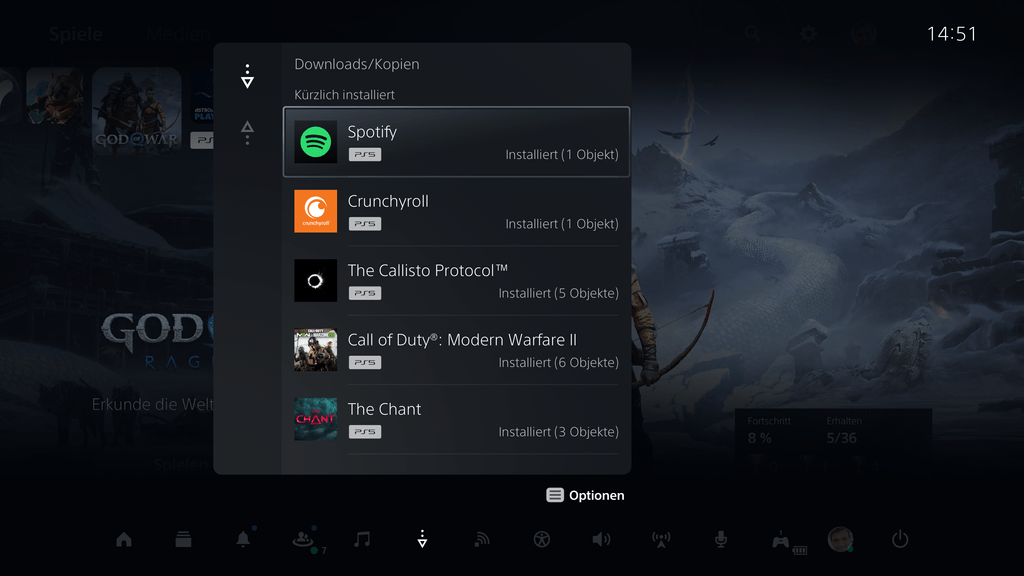
Tipp: Wenn ihr gerade große Datenmengen herunterladet und gleichzeitig mit euren Freunden ein paar Runden online spielen möchtet, dann pausiert den Download, bis ihr die PS5 nicht mehr braucht. Dazu ruft ihr das Control Center auf, geht auf das Symbol für die Downloads, drückt die Options-Taste auf dem DualSense Wireless-Controller und haltet den Vorgang vorübergehend an. So könnt ihr die volle Bandbreite eurer Internetverbindung zum Zocken nutzen.
Alle Bedienelemente im Überblick
Was verbirgt sich nun an Einstellungsmöglichkeiten hinter den Symbolen? Gehen wir die Symbole von links nach rechts durch:
Home – Hier kommt ihr auf den Home-Bildschirm und könnt ein neues Spiel starten, den PlayStation Store besuchen oder eure Spielebibliothek durchforsten. Schneller geht es, wenn ihr die PS-Taste lange drückt, dann landet ihr auch direkt im Startbereich. PlayStation-Veteranen werden ein bisschen Eingewöhnungszeit brauchen, bei der PS4 war es genau anders herum.
Wechsler – Mit einem Tastendruck ruft ihr eine Übersicht mit aktuell aktiven und zuletzt gespielten Games oder Apps auf. Wählt einfach aus der Liste aus, was ihr jetzt machen wollt und seid blitzschnell wieder im Geschehen.

Mitteilungen – Der direkte Zugriff zu eurem Postfach, in dem persönliche Nachrichten, Freundeanfragen, Installationen und Aktualisierungen von Apps und Spielen sowie errungene Trophäen aufgelistet werden. Wollt ihr eure Ruhe haben, lassen sich über das Schnellmenü auch Pop-Ups unterdrücken, die euch vielleicht aus dem Spielgeschehen reißen.
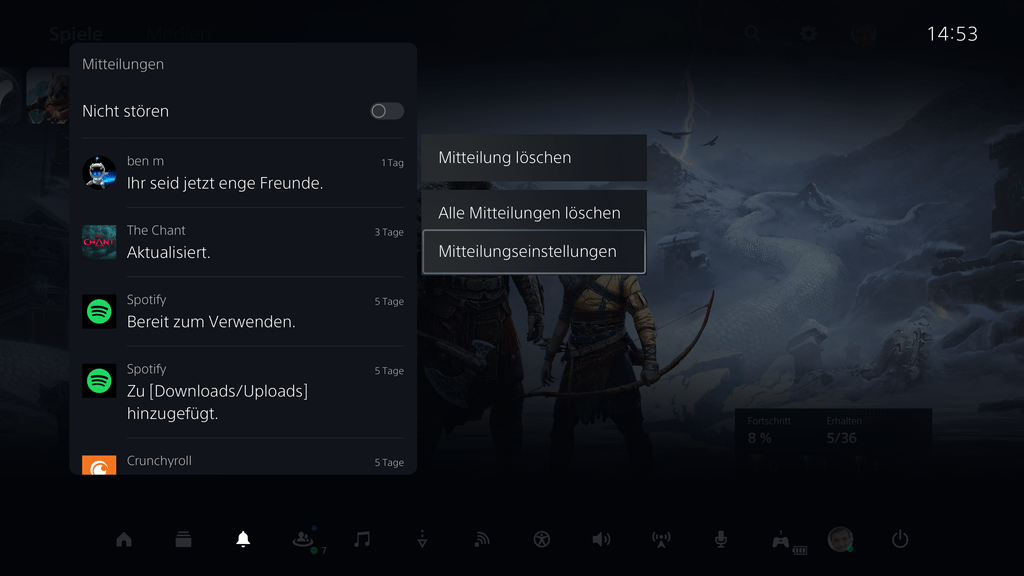
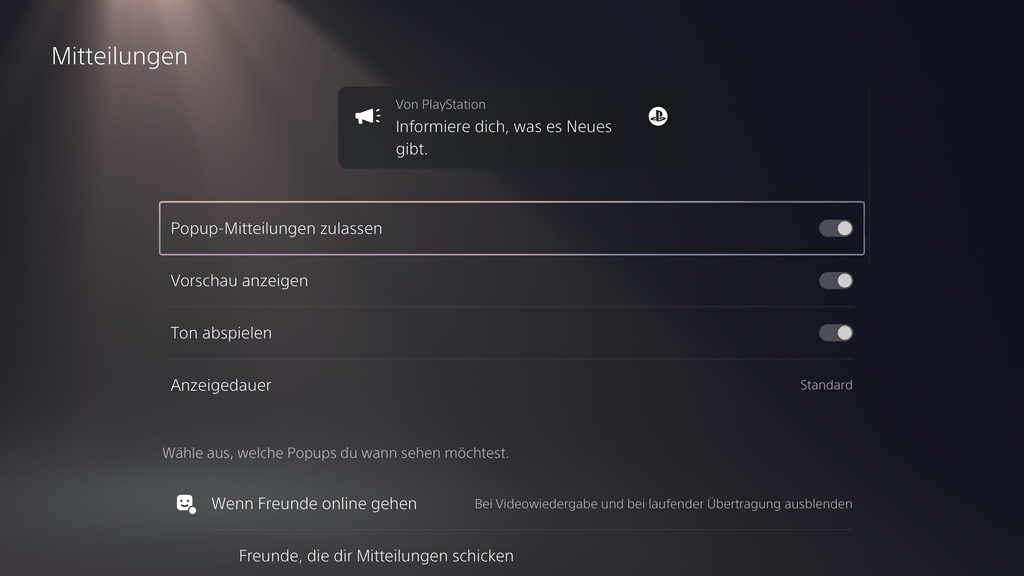
Game Base – Hier findet ihr alles rund um eure Freunde und Partys auf PS5. Hier könnt ihr auch schnell Einladungen verschicken und eine eigene Party erstellen.
Musik – Eigentlich selbsterklärend: Hier wählt ihr die Musik aus, die ihr hören möchtet. Dazu lassen sich auch externe Datenträger sehr gut verwenden, die ihr mit eurer Lieblingsmusik füllt. Wie ihr eure PS5 mit Spotify verknüpft und eigene Musik von einem USB-Datenträger abspielt erfahrt ihr in diesem Blogpost.
Übertragung – Habt ihr euer Twitch- und/oder YouTube-Konto verknüpft, startet ihr hier die Übertragung des aktuellen Spiels an eure Follower. Einer steilen Karriere als Influencer steht eigentlich kaum noch was entgegen.
Barrierefreiheit – Ihr benötigt eine größere Schrift, einen starken Kontrast oder invertierte Farben? Dann findet ihr hier alle Einstellungsmöglichkeiten, die euch das Spielen erleichtern.
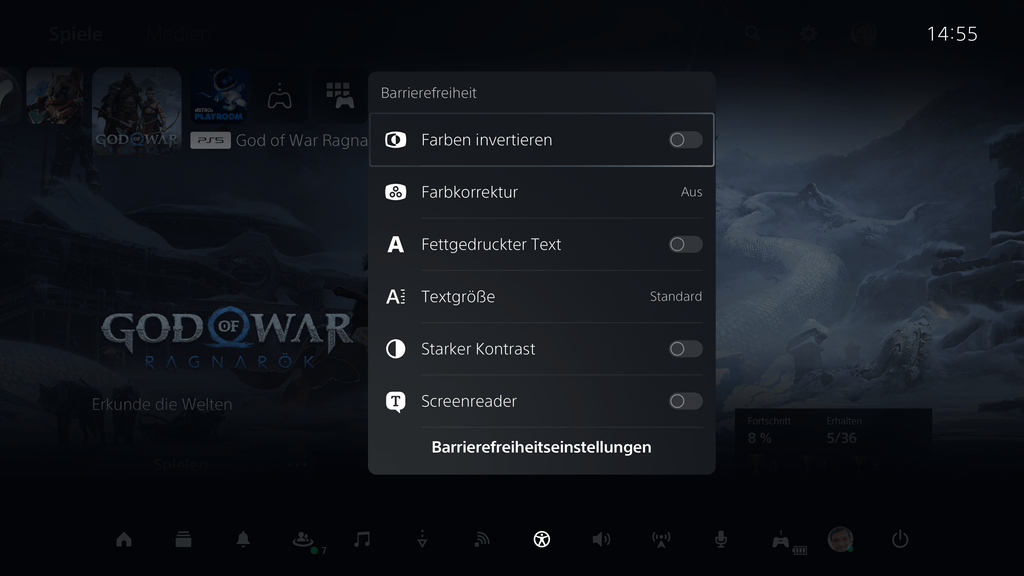
Netzwerk – Welche Art von Verbindung, WLAN oder Kabel, ihr nutzt und ob ihr auch aktuell mit dem Internet verbunden seid, wird euch unter diesem Symbol angezeigt. Gibt es mal Verbindungsprobleme, dann gelangt ihr schnell zu den Netzwerkeinstellen, die ihr dann überprüfen solltet.
Ton – Kopfhörer-, Lautsprecher- und Medienlautstärke anpassen, Sprach-Chat-Balance einstellen oder das Ausgabegerät wechseln: Alles, was mit Klang und Ton zu tun hat, erreicht ihr bequem über dieses Bedienelement.
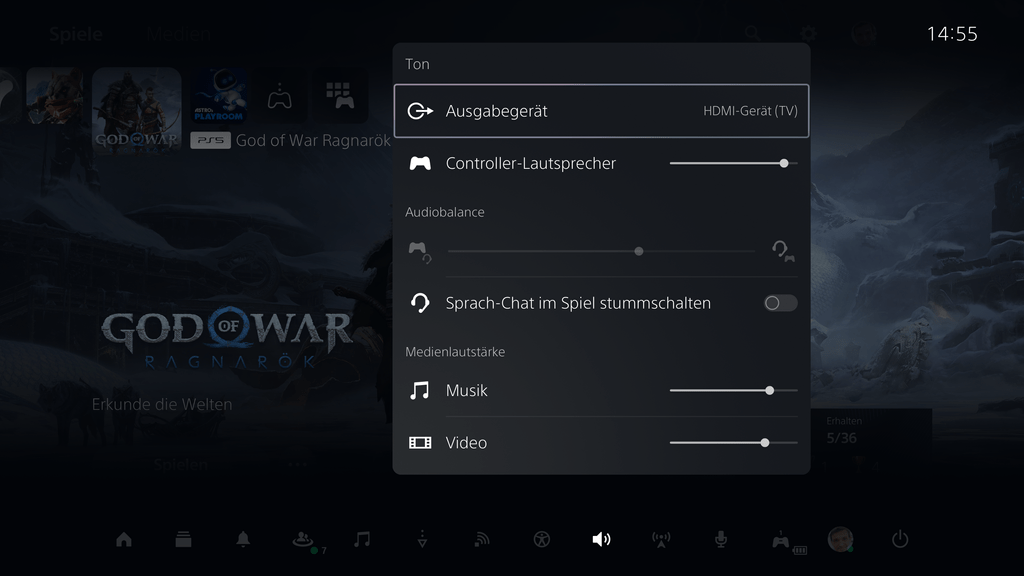
Mikro – Mikrofon stummschalten oder den Pegel anpassen, hier findet ihr die passenden Einstellungsmöglichkeiten. Das eingebaute Mikrofon im DualSense Wireless-Controller schaltet ihr übrigens direkt am Controller stumm. Eine orangefarbene LED zeigt euch an, wenn ihr nicht mehr zu hören seid.
Zubehör – Eine Liste des angeschlossenen Zubehörs, zum Beispiel DualSense Wireless-Controller, Headset oder externes Mikrofon sind hier aufgeführt.
Benutzerkonto – Greift schnell auf euer Profil zu, seht die Anzahl eurer bislang errungener Trophäen, wechselt den Benutzer oder loggt euch aus dem Konto aus.
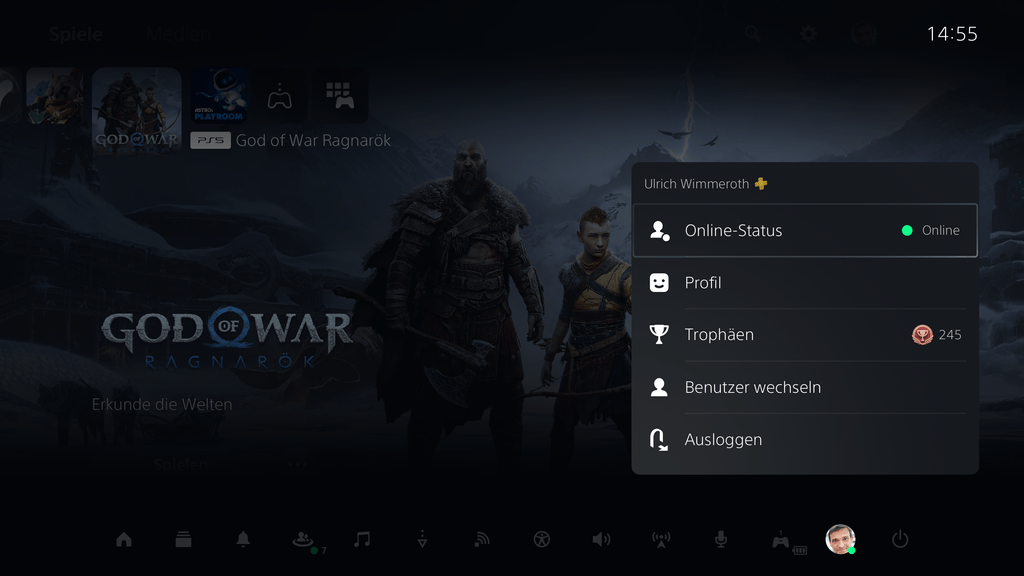
Ein-/Ausschalten – PS5 herunterfahren, neu starten oder in den Ruhemodus versetzen.
Schaut unbedingt bei den Kollegen von Inside PlayStation vorbei, die auf ihrem Kanal spannende Inhalte aufarbeiten, darunter auch Videos mit wertvollen Tipps zum PlayStation 5-User Interface.
Mehr Tipps und Tricks
Wenn ihr Interesse an weiteren Tipps, Tricks und Tutorials für eure PS5 habt, dann schaut euch doch auch die folgenden Artikel an.





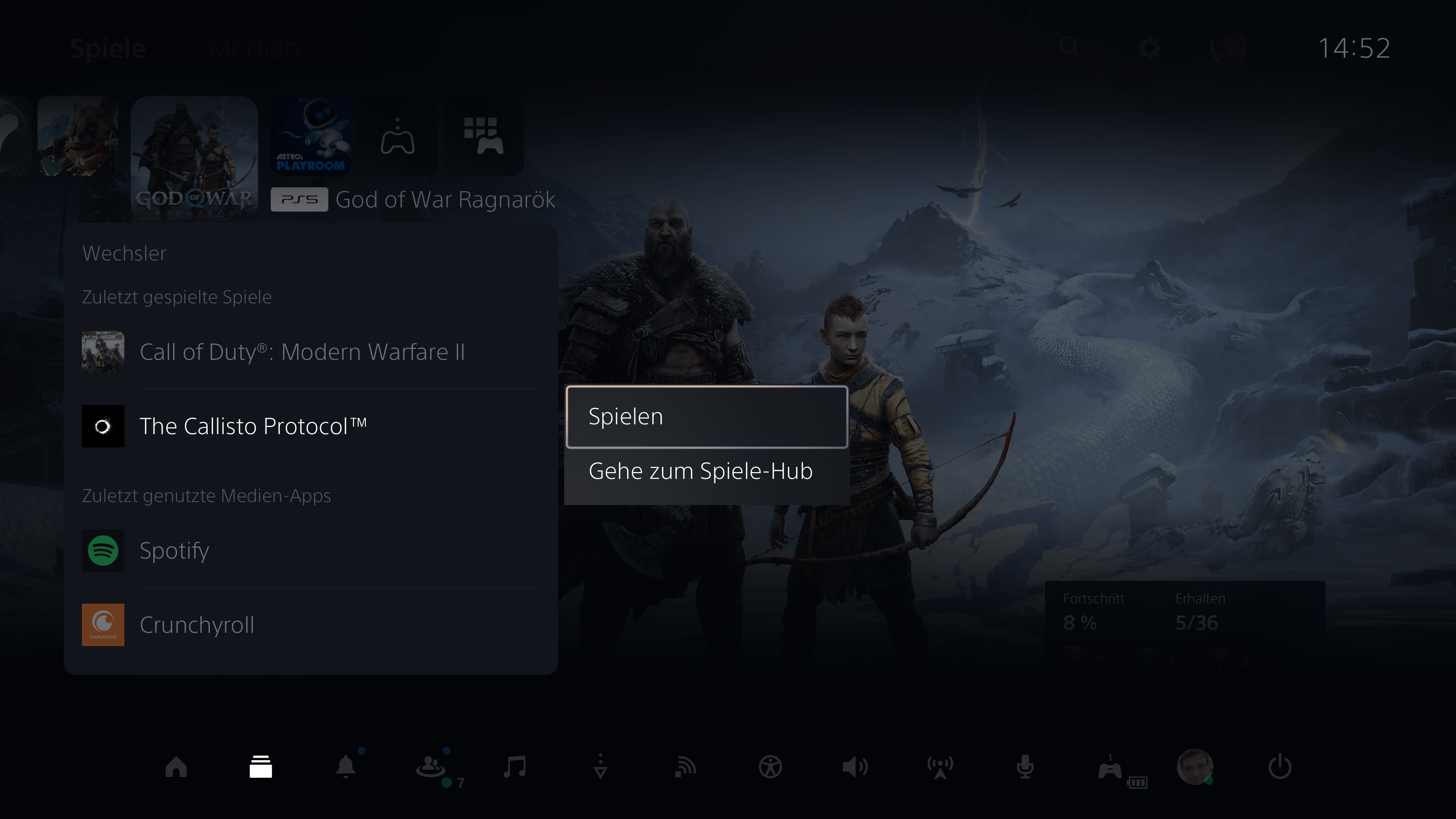

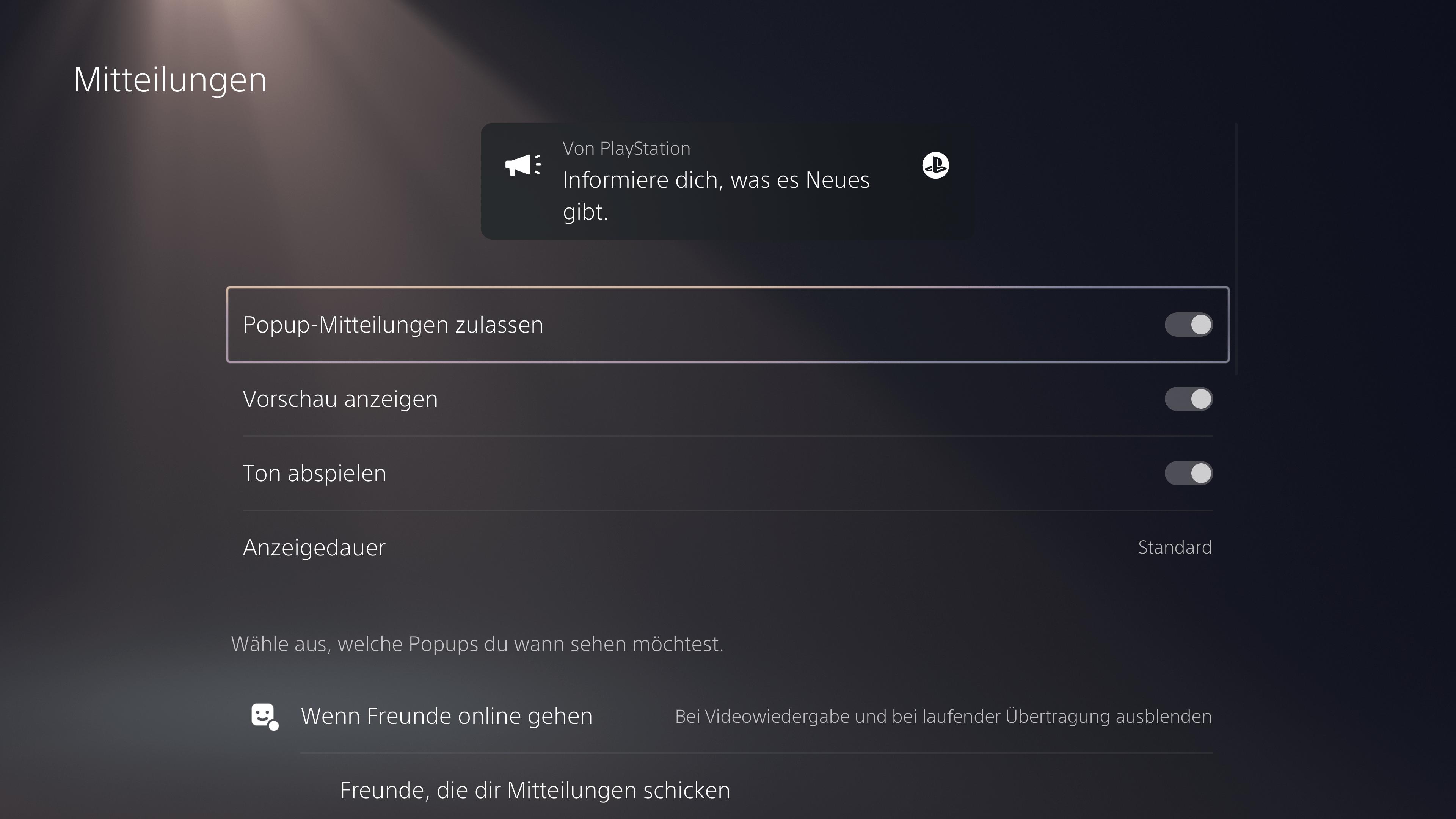





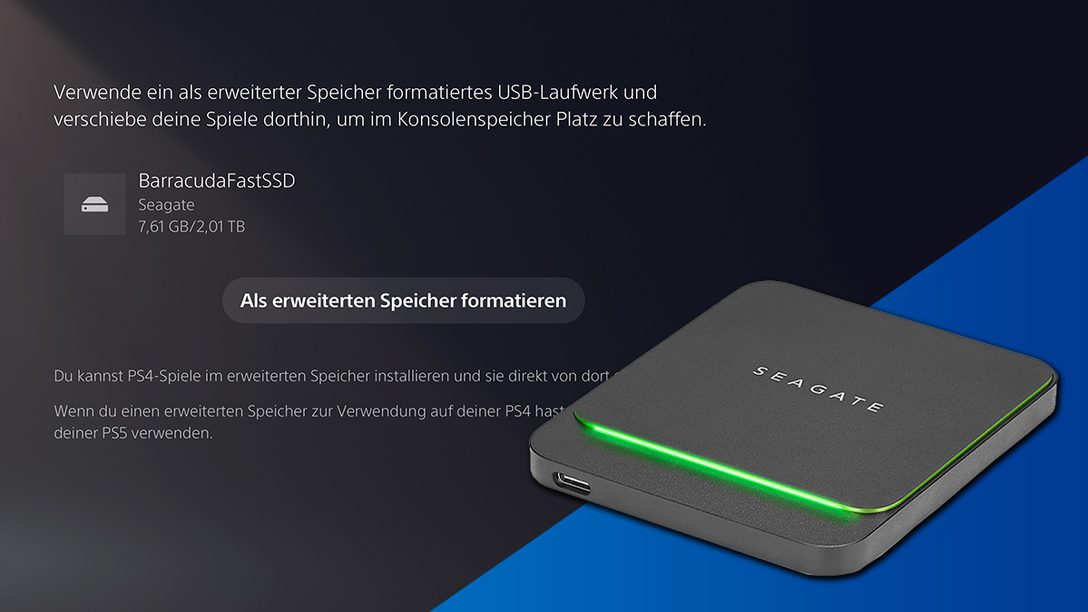











Kommentare sind geschlossen.
15 Kommentare
Loading More Comments